接觸AVTECH的監控設備也三年多了,現在的網路環境和三年前又大大的不同
而網路IP-Cam雖然個人認為是家戶必備的重要裝備
但礙於安裝及不知向誰購買,讓一些潛在的需求者一直猶豫
我曾遇到網友因為家裡遭竊、懷疑長輩被外傭不當待遇
或是家裡有新生命誕生,才會急著購買
其實安裝沒有很難,大概就三步驟
1。確認IP-Cam的在網路上的IP位置
2。登入IP-Cam做細部設定
3。路由器把設定轉發埠
但這三步驟因為機型品牌及路由器的不同,
又會有多種組合可能
因此監控大廠也開始在研究怎麼讓它好裝?!
要好裝就必須建置伺服器在廠商端
因此廠商的穩定性及商譽就很重要
AVTECH為上市公司(股票代號:8072),所以對於它的穩定性相對也可靠的多
今年在新款的消費機型IP-Cam都配置有EZ Networking(Eazy安裝)的功能
就字面來看就是『簡易網路安裝』
AVN815上市也一個多月了,因為有不少人擔心不會裝
所以就寫一下讓有需要的朋友可做購買的參考

因為EZ Networking的關係,AVN815在靭體上有做大幅的改進,這個後面會詳述現在出的機型只要有EZ安裝的,在正面都會看到『EaZy』字樣

AVTECH商品的包裝都很簡潔,不會大大一包打開沒什麼東西

他們產品一直強調在事件發生5秒內可以即時透過PUSH通知到智慧手機裝置
這點我實際使用,的確是業界最強!

盒子打開就先看到說明書
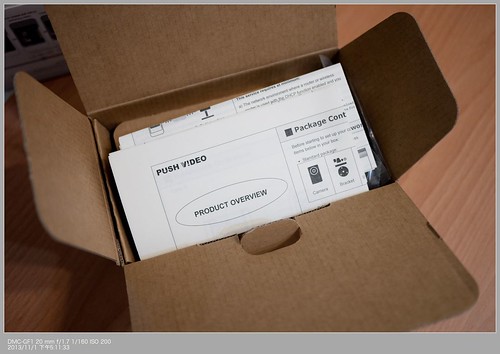
全部的配件
主機、wifi天線、變壓器、說明書、底座、光碟(用不到)、I/O接頭(綠色,基本上用不到)
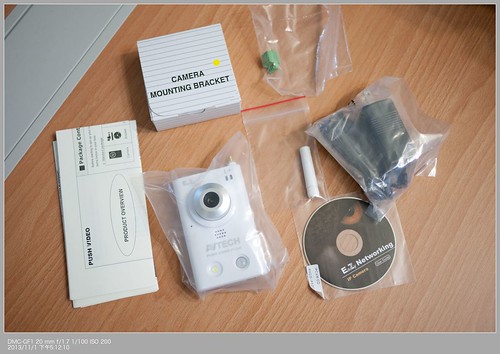
AVN815主體,白色,很簡潔,這台算是消費級的機王
特色:Wifi連線、Led照明、雙向語音對講、內建PIR感應器、插卡錄影、Push Video通知、130萬畫素、EZ安裝

背後就是網路線孔、I/O接孔(可接其他感應器或觸發其他裝置)
下方有MAC號碼,這個是EZ安裝必備,上個星星擋一下
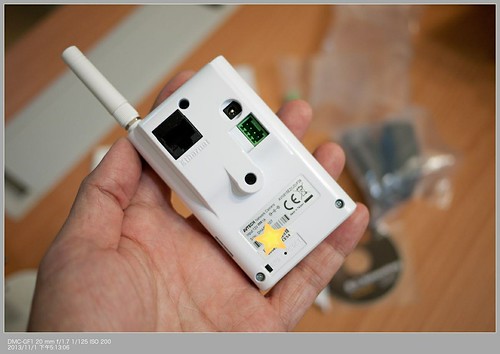
另外AVN815的背板是鋁殼,更有助於散熱
(曾有客人在問,它很燙怎麼辦?燙沒關係是正常的,內部零件都有測試過能耐高溫)
側面那個縫就是插卡的地方

上底座後,是不是很威!

背面

好了,接下來就來介紹如何安裝
不管官方介紹怎麼裝,以我裝過那麼多台的經驗,這樣裝就對了
首先,找有線網路先接上(咦?它不是無線嗎?)
不熟的建議不要用無線設定,先隨便找個有線的地方設
剛接上開電後會閃燈,但右邊的連網成功燈還沒亮
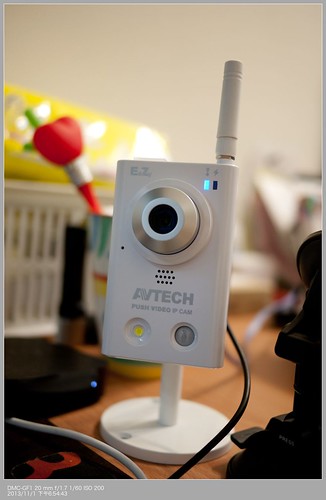
等約10多秒吧,它確定連上網路時,二個燈都會恒亮
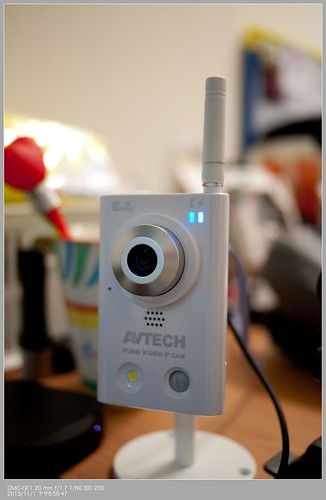
好了,恒亮後就打開手機或平板上已下載的eagleeyes 的 app
右下角有個『+』就是新增Cam的意思
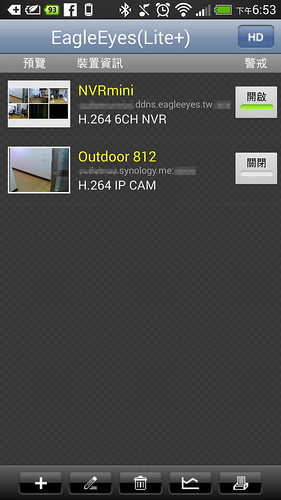
這是會問你要EZ安裝還是手動,我們先EZ做一遍
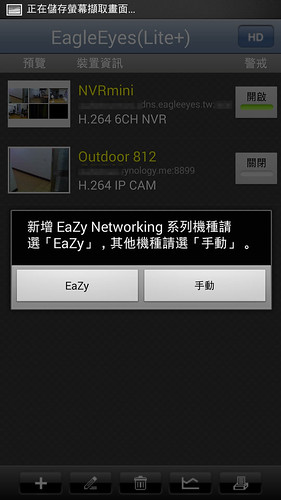
這時就會出現登入畫面,如果第一次用,就按註冊,
如果已有帳號就按登入
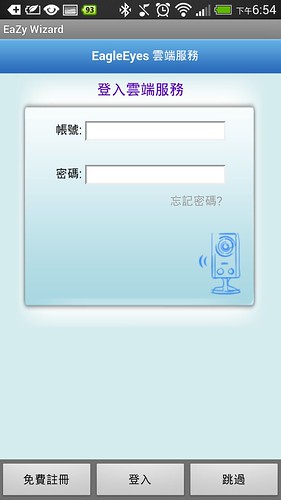
登入後,會出現二個外觀的IP-Cam,AVN815就選下面的
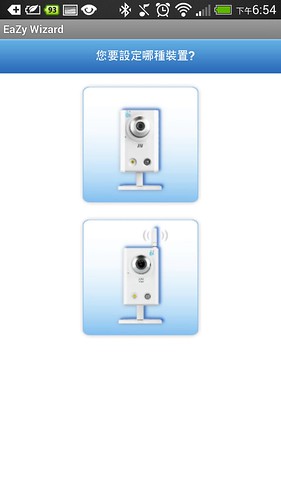
如果路由器有WPS,就按是
像我是Apple 的 Airport Extreme,就沒有,要按否
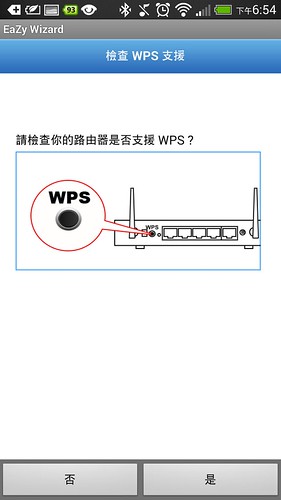
因為按否,就要走有線的方式來設定
剛才我已接上線了

如果是走WPS的,就會出現這個畫面
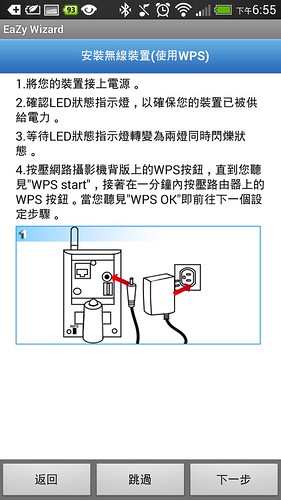
因為我們是走有線設定,它就會出現這個畫面
剛才我們已看到二個燈都亮了

接下來就輸入每台機背的MAC 號碼
輸完再輸驗證碼,按下套用
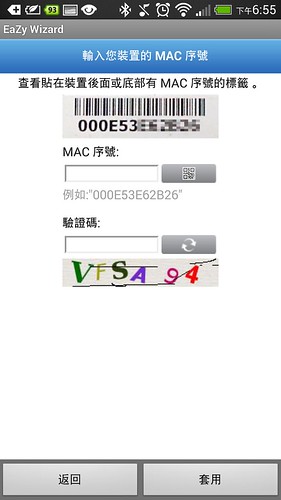
開始連線中
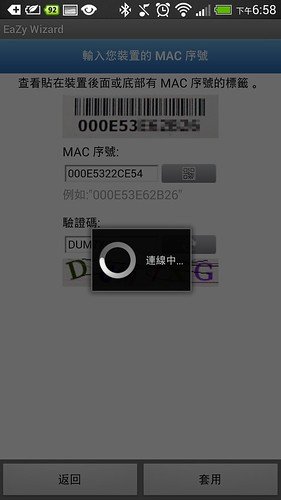
已連上線後,再來它會問你要用有線還是無線
如果裝的地方網路線不夠長,那當然要選無線囉

這個地方你可為AVN815取名字
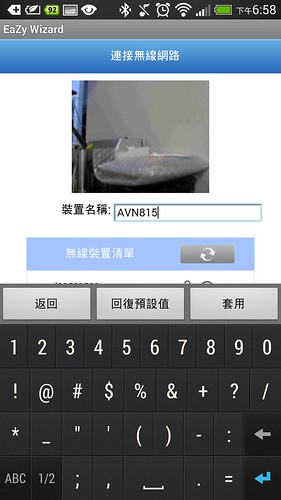
然後會掃描附近的基地台,選一個你想要連的即可

選好基地台的SSID後,會要你輸入基地台密碼
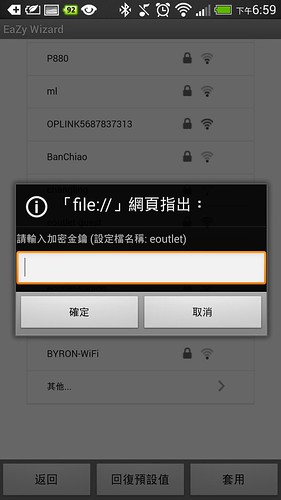
好了,現在已連上無線了
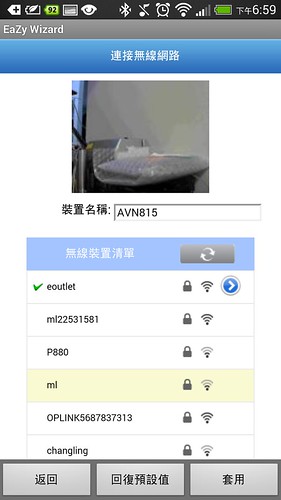
這時就可移除網路線了
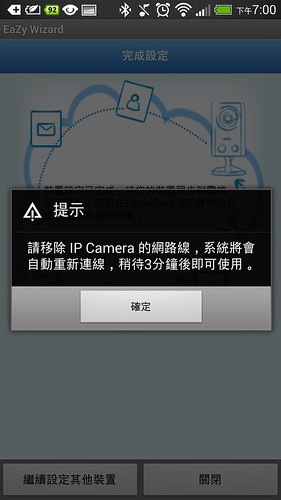
到這一步大概已完成了
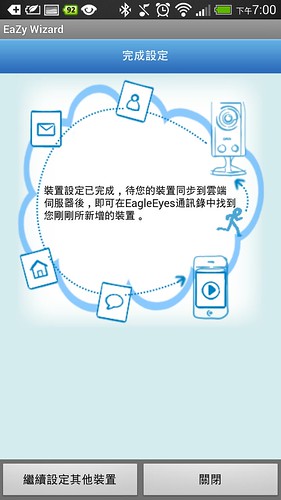
這時回到eagleeyes app就會看到剛新增的AVN815
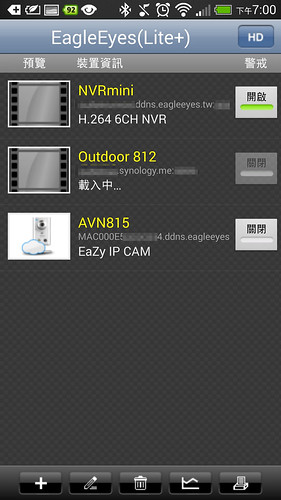
點下去就可看到影像了,這是初步連上了
在iPad上看可看到720P的畫質
手機上都會做降畫質的處理

到這EZ安裝就完成了,很簡單吧!
再來分享一下如果你不想用EZ走AVTECH的伺服器
(因為走他們伺服器會限制每月流量,且無法和NAS結合)
那就手動再一次
但要先做一件事,就是Reset它,找個像 SIM卡的針,往後面插下去
插著不放等約30秒,Led白光會閃一下,然後雙燈會閃
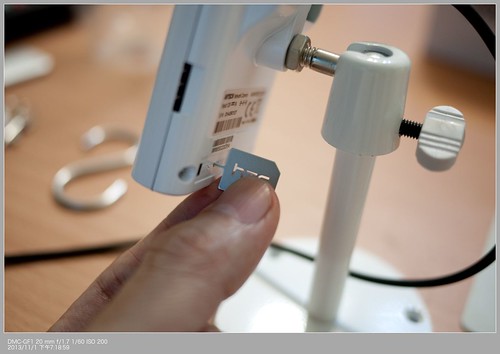
一樣接回有線,等二顆燈都全亮
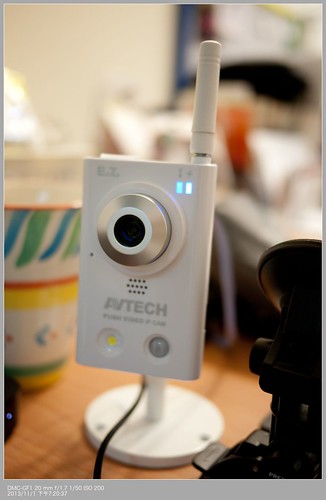
然後一樣回到app,點左下角的『+』
這次就要選手動了
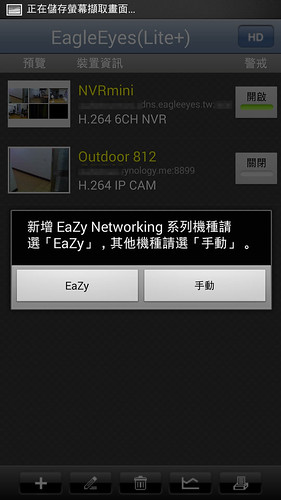
然後就會出現這個畫面,要你輸資料
先不管它,點下方的『區域網路搜尋』
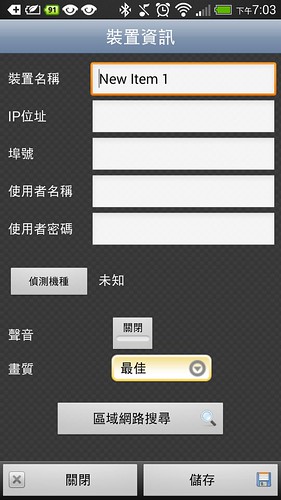
這時會找到區網內的AVTECH IP-CAM (呵~還真多台)
這時有EZ的機種,後面會有一朵雲
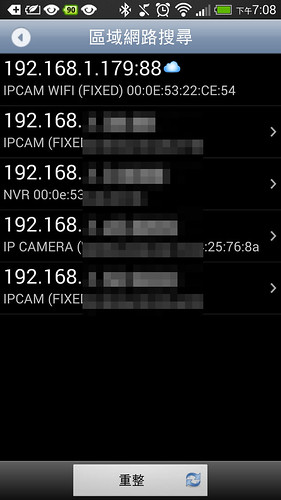
好了看到192.168.1.179:88,這是目前AVN815走有線的IP及Port
再來就找台電腦Mac,Windows都可以
我先用Safari打開 http://192.168.1.179:88
會先看到登入頁,預設的帳號及密碼都是admin
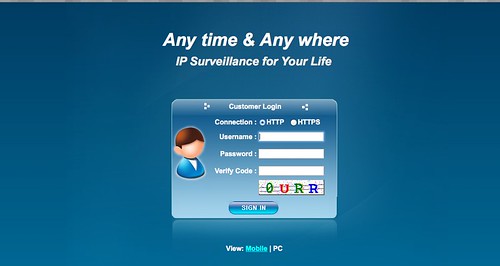
這時進來會看到這樣的畫面,右上角有個『Config.』
點進去先去改語系
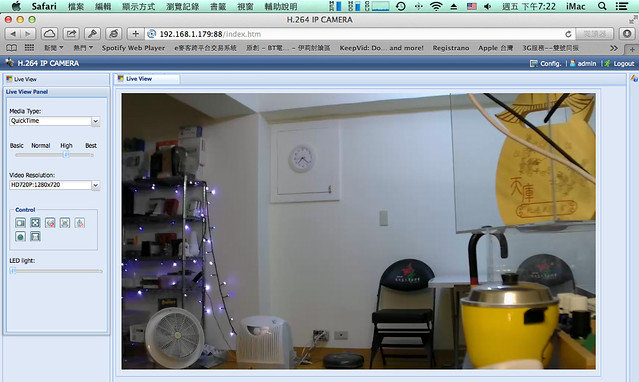
下方有個General,點進去改中文,免得有些對英文理解上就會有差異
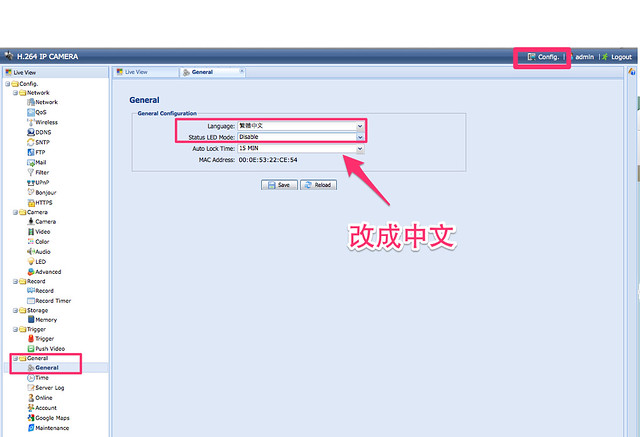
接下來就要設網路,因為要用無線,所以就點無線網路
目前192.168.1.179:88是有線的IP
而無線出廠時預設是192.168.2.10
建議要改成192.168.1.XX
閘道就改成基地台的IP,一般大概都是192.168.1.1
而埠號預設是88,但我88已有IP-Cam用了,所以我就改了下
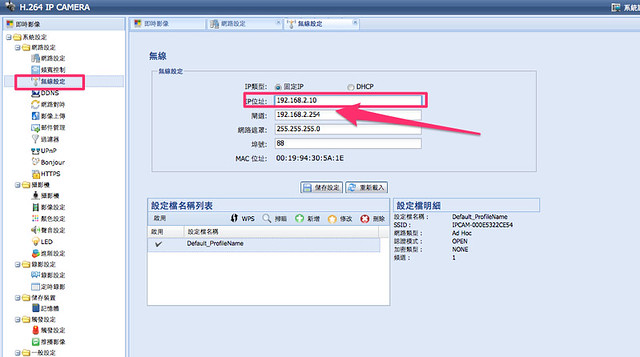
但存檔前記得要順便掃描一下wifi的ssid
讓它連上無線網路,這時就按儲存了
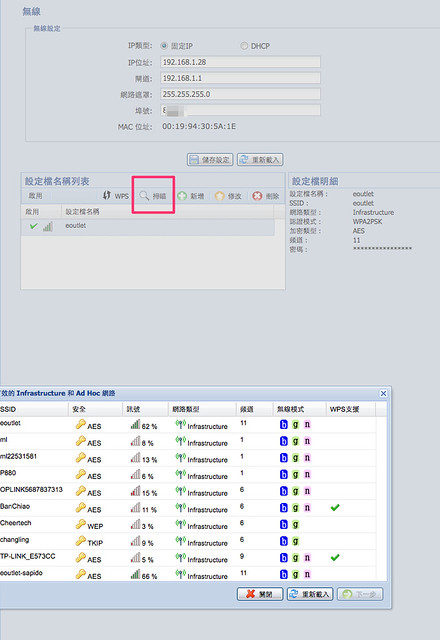
然後DDNS也要設一下,這樣從外面才連得回來
填入你想要的名字及email
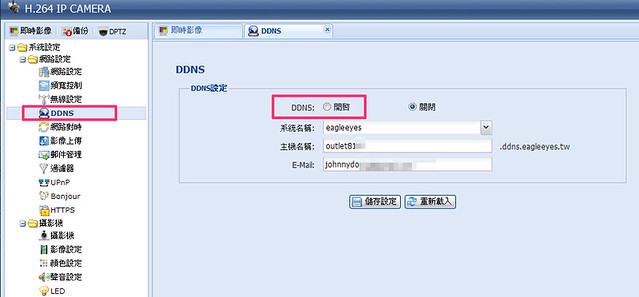
再來就是在推播這裡有個警戒時自動開Led,我是把它設成關閉
但如果你安裝的場合很暗,就可打開
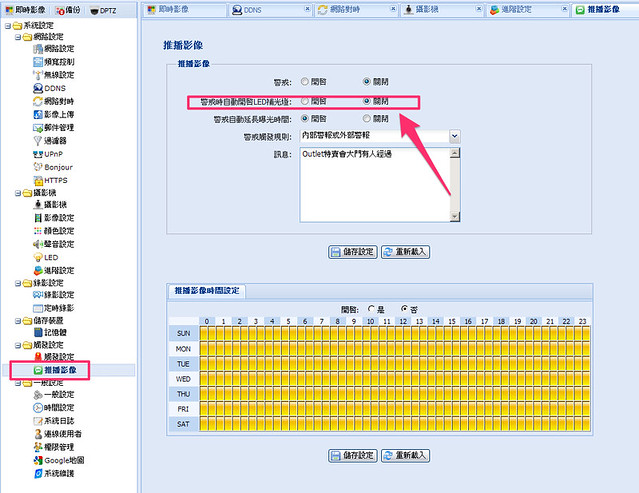
到些為止告一段落,這時就可拔掉有線網路線,並將IP-Cam重開機
現在區網內應都可連上,但如果人在外面用3G連回來呢?
那『轉發埠』一定要開!!
那個是什麼?很多人都在這裡卡關
以我的Apple Airport Extreme為例
打開工具程式,選『網路』的選項
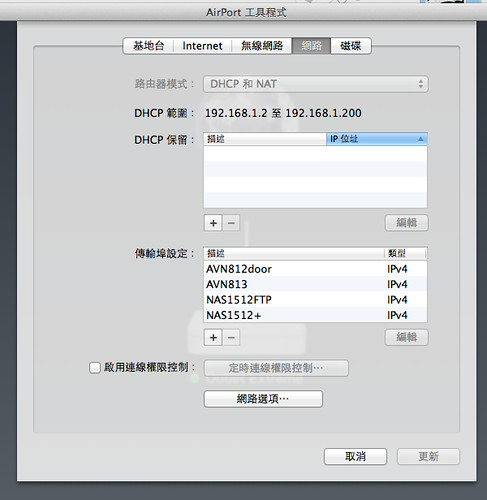
這個是告訴基地台,我從外面埠 8889 進來時
我要把它接到 192.168.1.28 的8889 port
這也就相當於你在區網內打『http://192.168.1.28:8999』
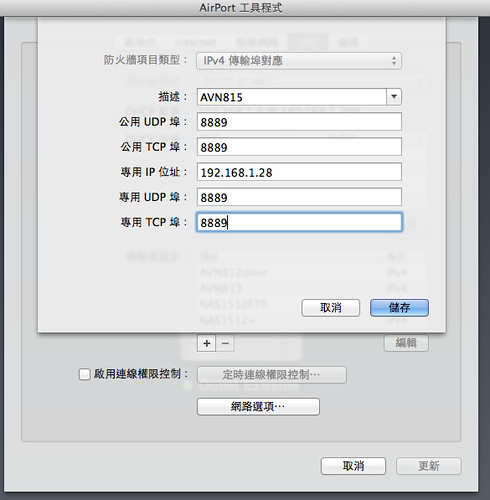
設好後Airport會要求重開機
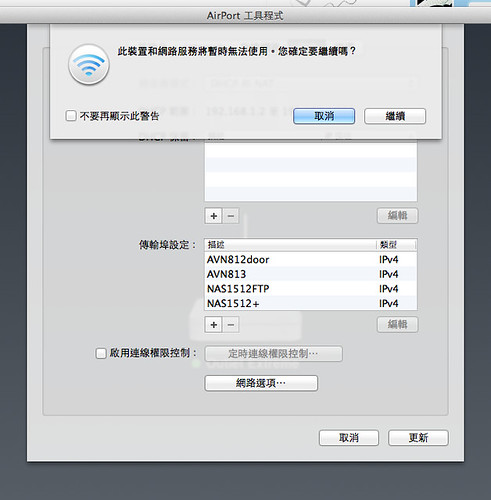
這時如果你從外面打DDNS
例如:http://myavtech.ddns.eagleeyes.tw:8889,這時就會『轉發到』
內部的 http://192.168.1.28:8999
這樣就可連上了
這台因為效能比較好一點,就把它裝到大門口
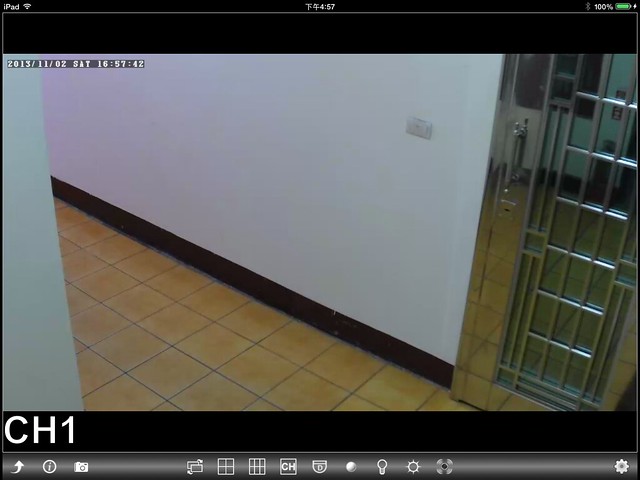
然後再裝到AVH800A6 6CH NVR裡
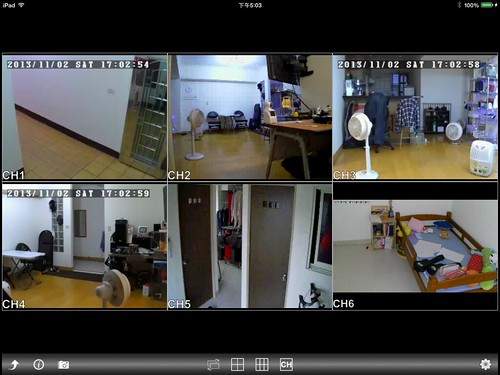
但因為我有Synology的NAS,如果您剛好也有,那就到可以加到NAS裡
NAS的好處是可跨品牌,但是各品牌Cam的功能,可能就無法全部發揮
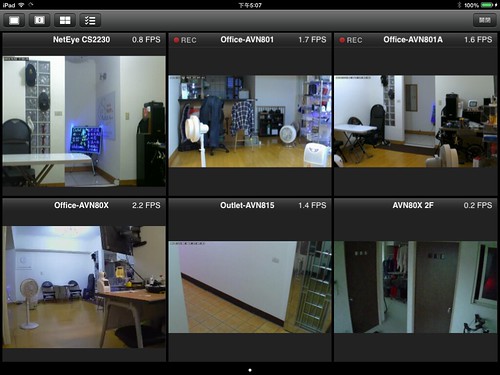
以上大概是整個安裝的過程,至於AVN815怎麼用
就自己用APP去點一點看一看就知了
真的不難
結論,監控這個商品,我還是要說居家必備
和行車記錄器一樣,買來不是期待事件發生
但一旦發生時,可以有線索去回溯
至於要怎麼挑怎麼選,或是安裝問題
其實Google都找得到,不用太擔心~
AVN815,個人很推薦
有興趣可來此看看

而網路IP-Cam雖然個人認為是家戶必備的重要裝備
但礙於安裝及不知向誰購買,讓一些潛在的需求者一直猶豫
我曾遇到網友因為家裡遭竊、懷疑長輩被外傭不當待遇
或是家裡有新生命誕生,才會急著購買
其實安裝沒有很難,大概就三步驟
1。確認IP-Cam的在網路上的IP位置
2。登入IP-Cam做細部設定
3。路由器把設定轉發埠
但這三步驟因為機型品牌及路由器的不同,
又會有多種組合可能
因此監控大廠也開始在研究怎麼讓它好裝?!
要好裝就必須建置伺服器在廠商端
因此廠商的穩定性及商譽就很重要
AVTECH為上市公司(股票代號:8072),所以對於它的穩定性相對也可靠的多
今年在新款的消費機型IP-Cam都配置有EZ Networking(Eazy安裝)的功能
就字面來看就是『簡易網路安裝』
AVN815上市也一個多月了,因為有不少人擔心不會裝
所以就寫一下讓有需要的朋友可做購買的參考

因為EZ Networking的關係,AVN815在靭體上有做大幅的改進,這個後面會詳述現在出的機型只要有EZ安裝的,在正面都會看到『EaZy』字樣

AVTECH商品的包裝都很簡潔,不會大大一包打開沒什麼東西

他們產品一直強調在事件發生5秒內可以即時透過PUSH通知到智慧手機裝置
這點我實際使用,的確是業界最強!

盒子打開就先看到說明書
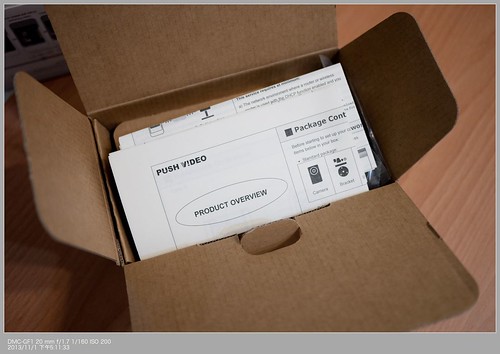
全部的配件
主機、wifi天線、變壓器、說明書、底座、光碟(用不到)、I/O接頭(綠色,基本上用不到)
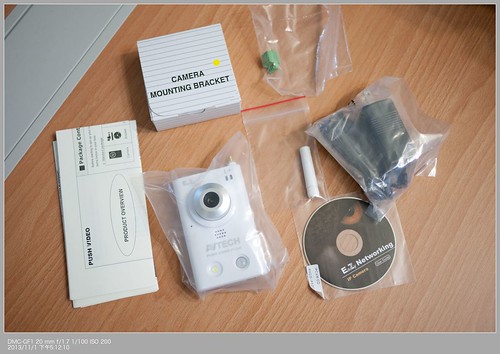
AVN815主體,白色,很簡潔,這台算是消費級的機王
特色:Wifi連線、Led照明、雙向語音對講、內建PIR感應器、插卡錄影、Push Video通知、130萬畫素、EZ安裝

背後就是網路線孔、I/O接孔(可接其他感應器或觸發其他裝置)
下方有MAC號碼,這個是EZ安裝必備,上個星星擋一下
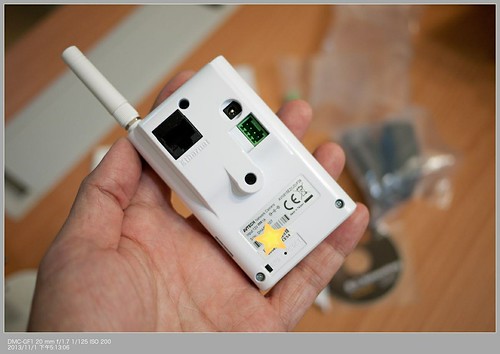
另外AVN815的背板是鋁殼,更有助於散熱
(曾有客人在問,它很燙怎麼辦?燙沒關係是正常的,內部零件都有測試過能耐高溫)
側面那個縫就是插卡的地方

上底座後,是不是很威!

背面

好了,接下來就來介紹如何安裝
不管官方介紹怎麼裝,以我裝過那麼多台的經驗,這樣裝就對了
首先,找有線網路先接上(咦?它不是無線嗎?)
不熟的建議不要用無線設定,先隨便找個有線的地方設
剛接上開電後會閃燈,但右邊的連網成功燈還沒亮
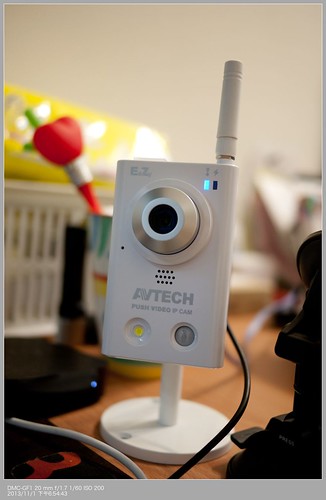
等約10多秒吧,它確定連上網路時,二個燈都會恒亮
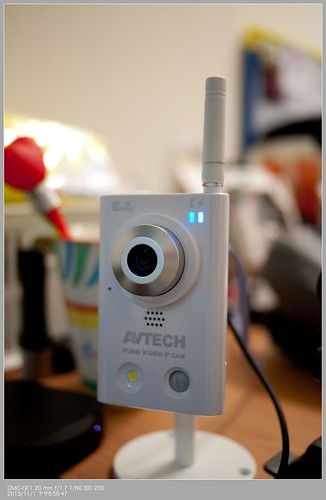
好了,恒亮後就打開手機或平板上已下載的eagleeyes 的 app
右下角有個『+』就是新增Cam的意思
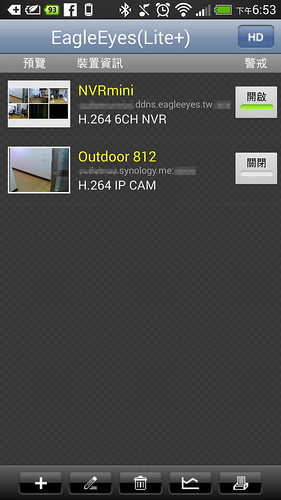
這是會問你要EZ安裝還是手動,我們先EZ做一遍
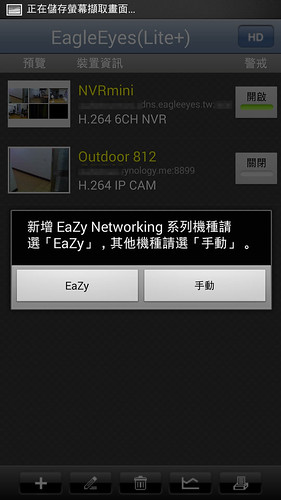
這時就會出現登入畫面,如果第一次用,就按註冊,
如果已有帳號就按登入
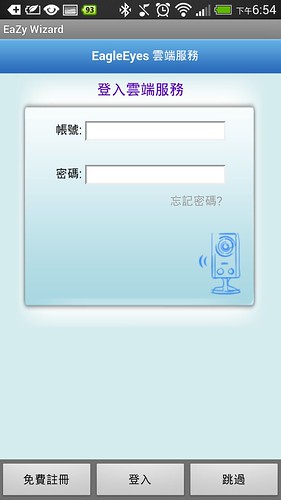
登入後,會出現二個外觀的IP-Cam,AVN815就選下面的
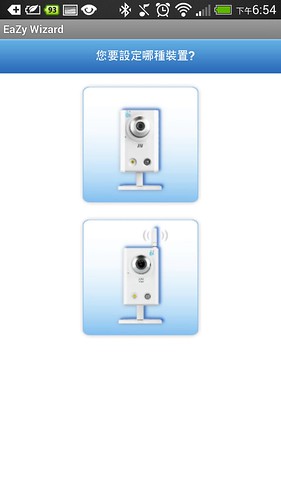
如果路由器有WPS,就按是
像我是Apple 的 Airport Extreme,就沒有,要按否
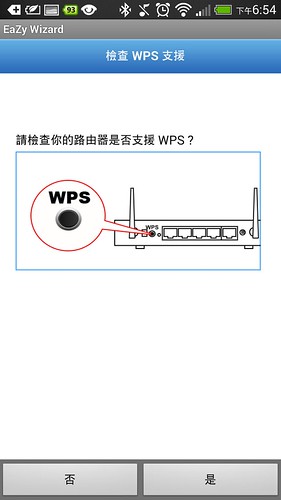
因為按否,就要走有線的方式來設定
剛才我已接上線了

如果是走WPS的,就會出現這個畫面
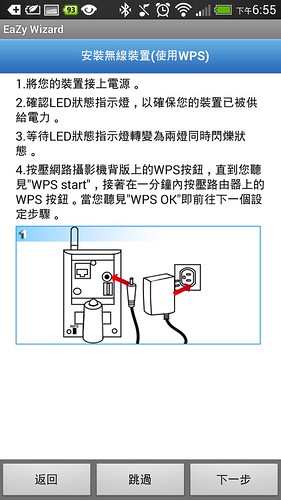
因為我們是走有線設定,它就會出現這個畫面
剛才我們已看到二個燈都亮了

接下來就輸入每台機背的MAC 號碼
輸完再輸驗證碼,按下套用
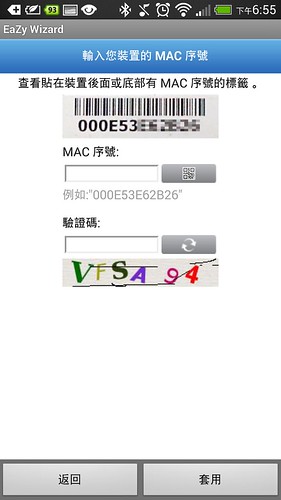
開始連線中
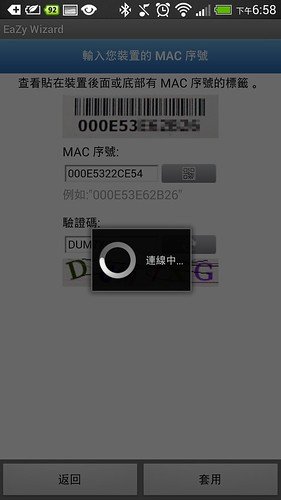
已連上線後,再來它會問你要用有線還是無線
如果裝的地方網路線不夠長,那當然要選無線囉

這個地方你可為AVN815取名字
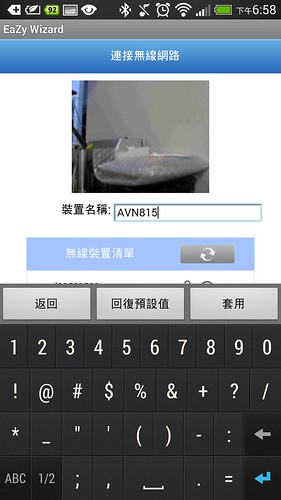
然後會掃描附近的基地台,選一個你想要連的即可

選好基地台的SSID後,會要你輸入基地台密碼
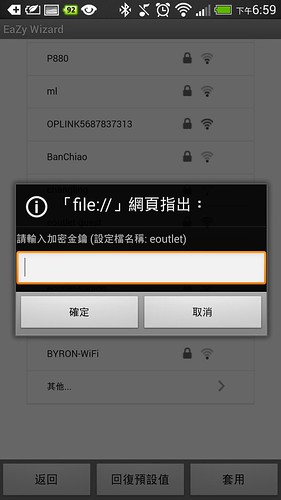
好了,現在已連上無線了
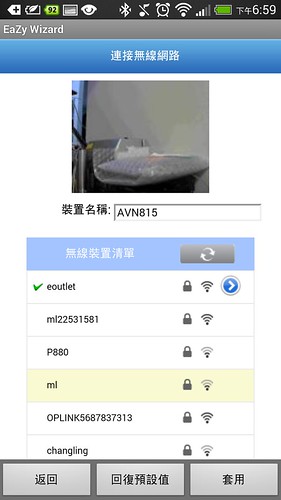
這時就可移除網路線了
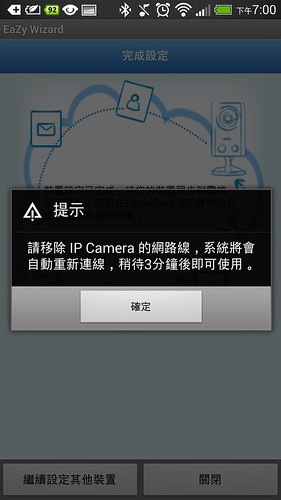
到這一步大概已完成了
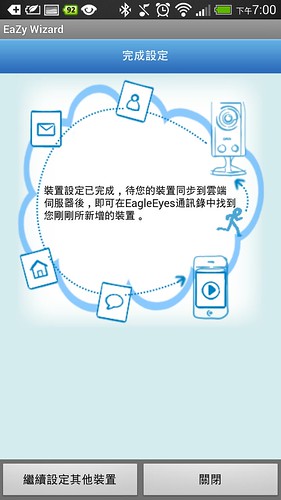
這時回到eagleeyes app就會看到剛新增的AVN815
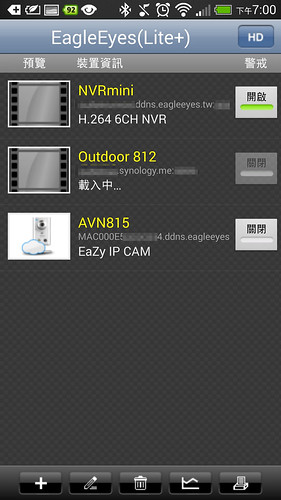
點下去就可看到影像了,這是初步連上了
在iPad上看可看到720P的畫質
手機上都會做降畫質的處理

到這EZ安裝就完成了,很簡單吧!
再來分享一下如果你不想用EZ走AVTECH的伺服器
(因為走他們伺服器會限制每月流量,且無法和NAS結合)
那就手動再一次
但要先做一件事,就是Reset它,找個像 SIM卡的針,往後面插下去
插著不放等約30秒,Led白光會閃一下,然後雙燈會閃
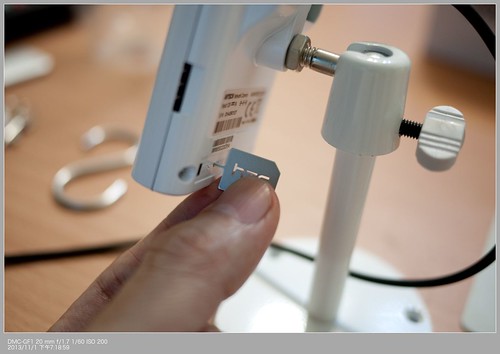
一樣接回有線,等二顆燈都全亮
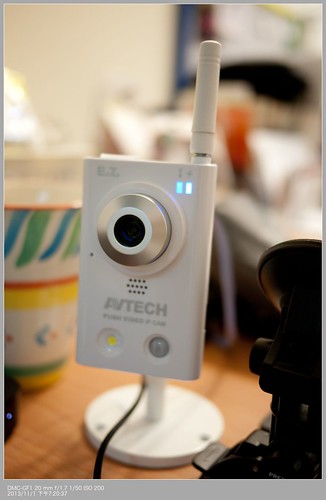
然後一樣回到app,點左下角的『+』
這次就要選手動了
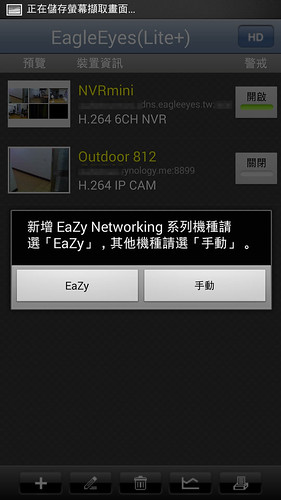
然後就會出現這個畫面,要你輸資料
先不管它,點下方的『區域網路搜尋』
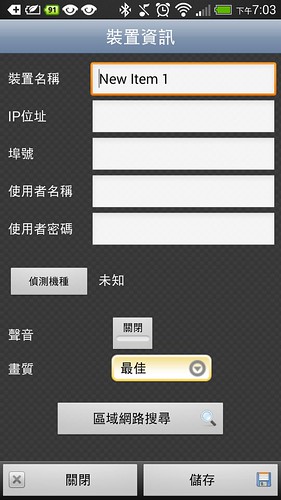
這時會找到區網內的AVTECH IP-CAM (呵~還真多台)
這時有EZ的機種,後面會有一朵雲
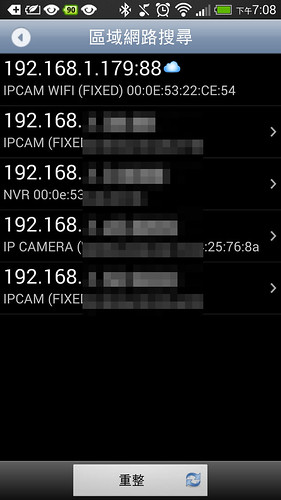
好了看到192.168.1.179:88,這是目前AVN815走有線的IP及Port
再來就找台電腦Mac,Windows都可以
我先用Safari打開 http://192.168.1.179:88
會先看到登入頁,預設的帳號及密碼都是admin
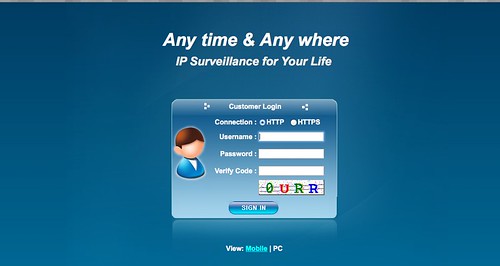
這時進來會看到這樣的畫面,右上角有個『Config.』
點進去先去改語系
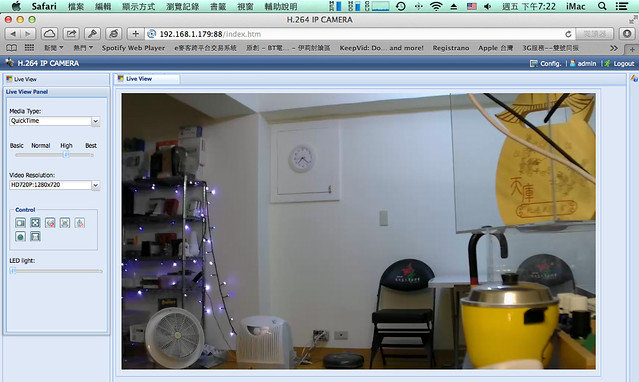
下方有個General,點進去改中文,免得有些對英文理解上就會有差異
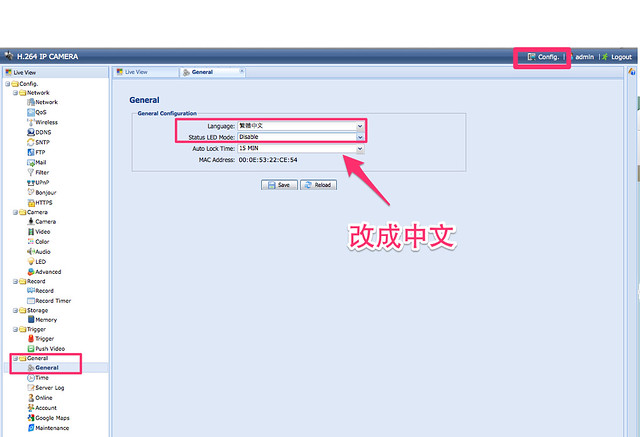
接下來就要設網路,因為要用無線,所以就點無線網路
目前192.168.1.179:88是有線的IP
而無線出廠時預設是192.168.2.10
建議要改成192.168.1.XX
閘道就改成基地台的IP,一般大概都是192.168.1.1
而埠號預設是88,但我88已有IP-Cam用了,所以我就改了下
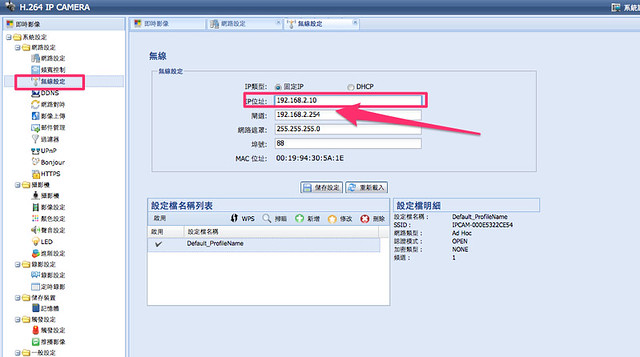
但存檔前記得要順便掃描一下wifi的ssid
讓它連上無線網路,這時就按儲存了
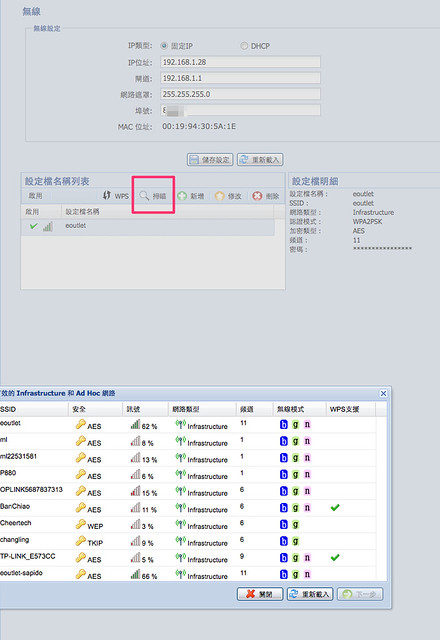
然後DDNS也要設一下,這樣從外面才連得回來
填入你想要的名字及email
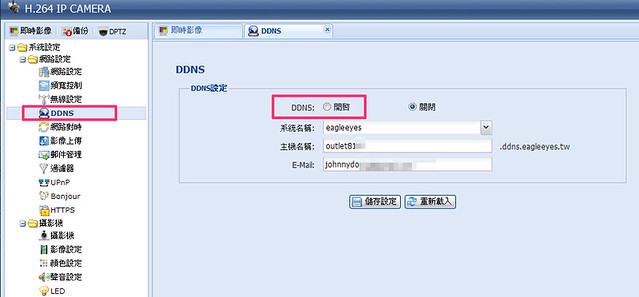
再來就是在推播這裡有個警戒時自動開Led,我是把它設成關閉
但如果你安裝的場合很暗,就可打開
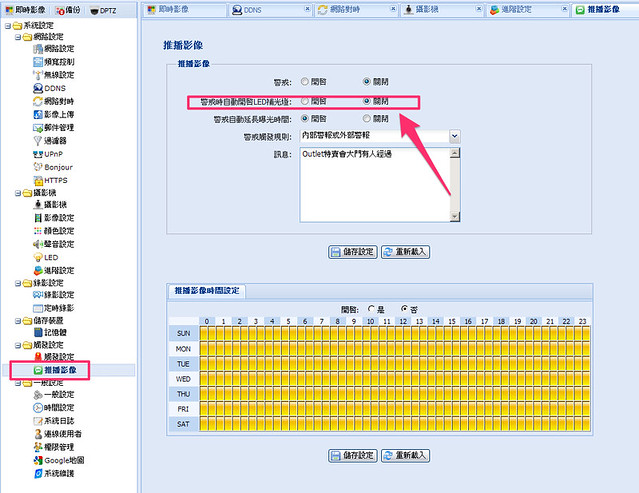
到些為止告一段落,這時就可拔掉有線網路線,並將IP-Cam重開機
現在區網內應都可連上,但如果人在外面用3G連回來呢?
那『轉發埠』一定要開!!
那個是什麼?很多人都在這裡卡關
以我的Apple Airport Extreme為例
打開工具程式,選『網路』的選項
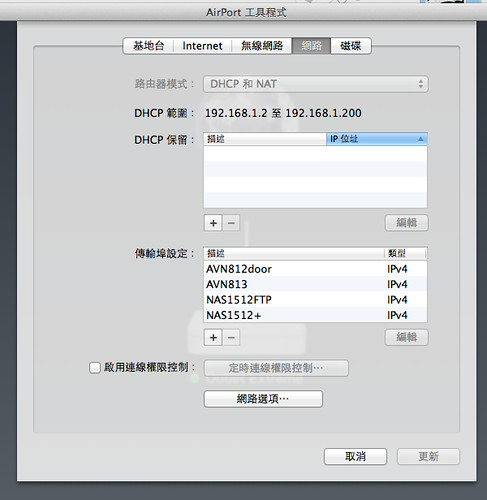
這個是告訴基地台,我從外面埠 8889 進來時
我要把它接到 192.168.1.28 的8889 port
這也就相當於你在區網內打『http://192.168.1.28:8999』
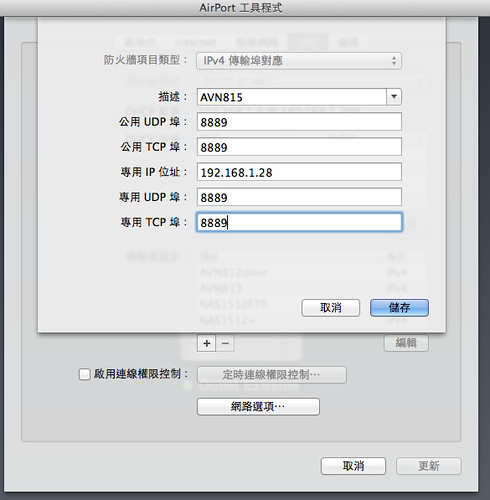
設好後Airport會要求重開機
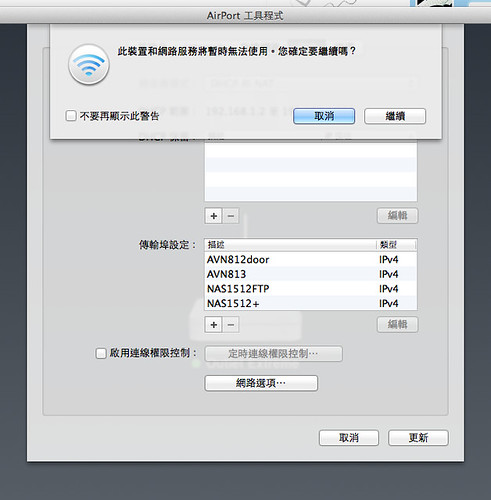
這時如果你從外面打DDNS
例如:http://myavtech.ddns.eagleeyes.tw:8889,這時就會『轉發到』
內部的 http://192.168.1.28:8999
這樣就可連上了
這台因為效能比較好一點,就把它裝到大門口
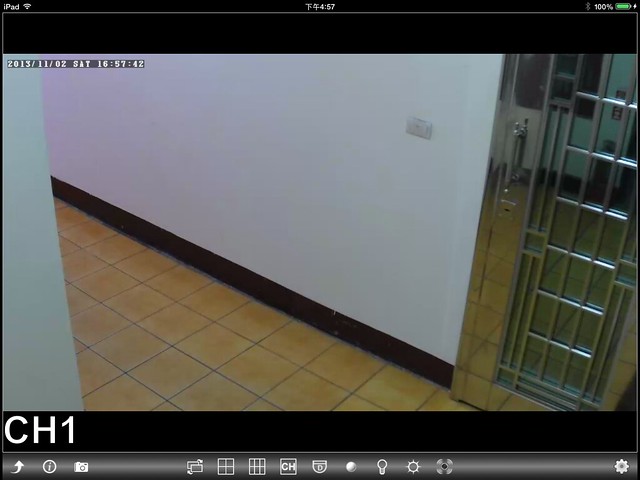
然後再裝到AVH800A6 6CH NVR裡
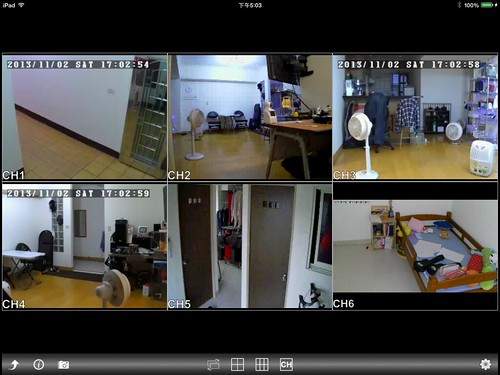
但因為我有Synology的NAS,如果您剛好也有,那就到可以加到NAS裡
NAS的好處是可跨品牌,但是各品牌Cam的功能,可能就無法全部發揮
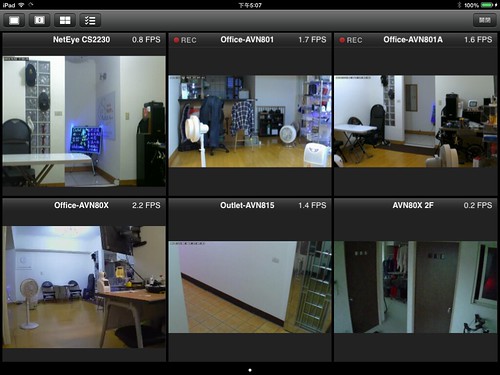
以上大概是整個安裝的過程,至於AVN815怎麼用
就自己用APP去點一點看一看就知了
真的不難
結論,監控這個商品,我還是要說居家必備
和行車記錄器一樣,買來不是期待事件發生
但一旦發生時,可以有線索去回溯
至於要怎麼挑怎麼選,或是安裝問題
其實Google都找得到,不用太擔心~
AVN815,個人很推薦
有興趣可來此看看

全站熱搜


 留言列表
留言列表
